PDF формат: что это и чем открыть? Какой программой открыть файл pdf?
Иногда у пользователя есть интересный документ, информация в котором очень нужна, но прочитать ее не удается. Ведь документ имеет формат pdf, наличие которого, вызывает панический страх. Не пугайтесь, все просто. Чтобы на экране, вместо кракозябр, появилась читаемое изображение, нужно просто уметь правильно открывать файлы этого типа.
Что такое PDF формат?
PDF (Portable Document Format) – это особый формат электронных документов, созданный компанией Adobe System. Если дословно расшифровать и перевести аббревиатуру, то мы получим – Формат Переносимого Документа. На самом деле такие файлы – это не что иное, как снимки документов. Поэтому возможности редактирования для них не предусмотрены. Тем не менее, использование pdf-файлов довольно распространено. Многие электронные журналы, книги и учебники имеют именно этот формат. Такие файлы могут содержать и текст, и изображения.
Чем открыть PDF файлы?
Открыть документы с форматом pdf в обычных текстовых редакторах невозможно. Придется устанавливать на компьютер дополнительные программы. К слову, подобного софта в сети предоставлено большое количество. Самые популярные программы для открытия pdf-файлов: Adobe (Acrobat) Reader, PDF-Viewer, STDUViewer, STDU Viewer, Foxit Reader. Все они бесплатны для пользователей, а пользоваться ими совершенно несложно. Давайте познакомимся с этими программами поближе.
Adobe (Acrobat) Reader
Начну, пожалуй, с самой известной программы — Adobe (Acrobat) Reader. Благодаря софту, пользователь получает полный спектр всех необходимых функций для просмотра pdf-файлов.
Если программа уже установлена на компьютере, то при попытке открыть документ с форматом pdf, она запускается автоматически. Т.е. файл сразу открывается в редакторе Adobe (Acrobat) Reader.
Можно сразу запустить программу и открыть документ уже с помощью ее меню.
Итак, запускаем Adobe (Acrobat) Reader. Нажимаем на пункт меню «Файл», в открывшемся меню выбираем «Открыть»:

Появится окно, в котором представлен перечень файлов, хранящихся на компьютере. Ищем наш pdf-документ, который нужно открыть, и жмем «Открыть»

После этого мы видим на экране наш файл:

PDF-XChange Viewer – бесплатный софт, который предоставляет возможность не только просматривать pdf-документы, но и совершать манипуляции с его содержимым. С его помощью мы можем преобразить наш файл в другой формат – JPEG, BMP, PNG или TIFF.
Итак, запускаем программу. Клацаем мышкой по пустому полю. Или нажимаем в строке меню кнопку «Открыть»:

В появившемся окошке находим нужный нам файл с форматом pdf, выделяем его и жмем кнопку «Открыть». Обратите внимание на приятную возможность этой программы. Возле окошка с файлами высветилась информация о выбранном документе. Полезный бонус от софта.

После нажатия кнопки «Открыть» мы получаем наш документ в читаемом виде:

STDU Viewer
Программа STDU Viewer отличается высокой скоростью обработки документов и маленьким объемом требуемого места на диске – чуть больше 2 Мб. Поэтому она является фаворитом у многих пользователей. Пользоваться софтом очень легко.
Запускаем программу. В меню выбираем «Файл/Открыть» или просто кликаем мышкой по свободному полю:

Ищем в открывшемся окошке название документа, который нужно просмотреть и жмем «Открыть»:

Вот он и наш файл:

Foxit Reader.
Foxit Reader – тоже довольно популярная программа для работы с pdf-документами. Минус – она англоязычная. Хотя разобраться с ней совсем несложно, к тому же можно дополнительно скачать к ней русификатор, который переведет каждый пункт меню. Этот софт отлично работает даже на самых маломощных компьютерах.
Итак, запускаем программу. Появляется окно, в котором софт предлагает выбрать наиболее удобный вариант меню. Я выбрал первый. Жмем «ОК»:

Программка открылась. Выбираем пункт «File/Open»:

Ищем в появившемся окне pdf-документ, который нужно просмотреть и клацаем по кнопке «Открыть»:

Все, можно просматривать наш файл:

Как вы смогли убедиться, все упомянутые программы открывают файлы в pdf-формате по одному алгоритму. Все действия занимают буквально несколько секунд. Какой софт выбрать – решать вам. Каждая из этих программ достойна внимания.
Удачи вам. Пусть всегда, все нужные вам файлы, открываются только в читаемом виде.
www.teryra.com
Чем открыть PDF – 3 лучшие программы
Привет друзья! Сегодня я хочу дать вразумительный ответ на вопрос, который волнует многих начинающих пользователей компьютера: Чем открыть Pdf? На данное время достаточно много материалов сохраняется в формат Pdf.
В первую очередь файл Pdf использую в полиграфии и при создании научных документов. Некоторые его называют еще студенческий формат, потому что громадное количество книг имеет именно это расширение.
Не будем отвлекаться от темы и сосредоточимся на поиске ответа на поставленный вопрос. Для хорошего усвоения материала я решил построить статью из двух частей. В первой части мы изучим теорию и выясним историю создания формата pdf.
Вторая часть будет содержать более практические рекомендации, про помощи которых вы без труда сможете открыть файлы с расширением Portable Document Format, что это узнаете позже. Точно так же построена статья, которая расказывает читателю чем открыть fb2, рекомендую прочесть и ее.
В конце вступительной части хочу предупредить невнимательных пользователей о том, что нужно переключать регистр языка. Потому что иногда вы пишите xtv jnrhsnm pdf, и хотя я понимаю, о чем идет речь, все же рекомендую писать правильно, например чем открыть dmg, и всем все понятно.
Как открыть файл pdf – немного истории.
История этого формата достаточно проста и обыденна. Нужно было разработать формат электронных документов для полиграфической индустрии. Решение было найдено фирмой под названием Adobe Systems.

Для предоставления полиграфической продукции – книг, журналов, брошюр в электронном виде был запатентован новый тип файлов под названием Portable Document Format. В декабре 2008 года разработчики посчитали, что их изобретение должно распространяться открыто и этот тип файлов стал открытым стандартом.
Кстати корпорация Adobe Systems разработала и бесплатную программу Adobe Acrobat Reader для открытия этого расширения, но об этом подробнее поговорим в дальнейшем.
Самое главное, что вам нужно усвоить, что расширение распространяется бесплатно, оно предназначено для хранения печатной “книжной” информации, и на данный момент это самый популярный тип файлов для полиграфической продукции.
Чем открыть файл pdf – несколько нужных программ.
После того как мы ближе “познакомились” с нашим расширением – можно перейти к практическому этапу. А именно: разобраться с теми программами, которые помогут нам открыть файл pdf на любом компьютере с операционной системой Windows и не только с ней.
Немного ранее я уже говорил о Adobe Acrobat Aeader. Эта программа разработана той же софтверной компанией, которая и придумала этот тип файла, поэтому в нашем обзоре она пойдет первой.
Сразу хочу сказать, что мы будем рассматривать бесплатную версию Adobe Acrobat Reader. Зачем платить если бесплатная версия софта справляется на отлично. На мой взгляд – это одна из лучших программ, для работы с этим типом файлов.
Кому как не разработчику знать все тонкости формата, и кому как не ему сделать приложение, которое без проблем может открыть данный тип файлов. Поэтому рекомендую
В качестве альтернативы могу предложить еще одну утилиту, которая работает с нашим “подопечным”. Называется она Foxit Reader, некоторые называют ее Pdf Reader. Достаточно качественная утилита, которая отлично подойдет как запасной вариант, а для некоторых и как основной.
Третьей утилитой нашего обзора будет — STDU Viewer. Эта утилита работает не только с нашим форматом но и с рядом схожих “книжных” расширений. Еще одно ее достоинство состоит в том, что она быстро работает даже на слабых компьютерах. В любом случае выбор за вами.
Выводы: из статьи вы узнали, чем можно открыть pdf, об истории его создания, и о программах, которые помогут вам в ваших повседневных задачах.
Копирование материалов без ссылки на сайт запрещено!
filesformats.ru
PDF – Документ PDF (Portable Document Format File)
Расширение PDF
Чем открыть файл PDF
В Windows: Adobe Reader, Adobe Acrobat X, Foxit Reader, Sumatra PDF, Corel WordPerfect Office X6, Nuance PDF Converter Professional 8, LULU Soda PDF, Solid PDF Tools, Informative Graphics Brava! Reader, Adobe Illustrator, Microsoft Word, jPDF Tweak, FME DESKTOP, Adobe Creative Suite, любой браузер с плагином Adobe Reader
В Mac OS: Apple Preview, Adobe Reader, Adobe Acrobat X, Nuance PDF Converter для Mac 2.0, Adobe Illustrator для Mac, Adobe Creative Suite для Mac, Solid PDF to Word, Skim, Mac OS X, Preview, любой браузер с плагином Adobe Reader
В Linux: KPDF, KDE Okular, Evince, PDFedit, Foxit Reader для Linux, любой браузер с плагином Adobe Reader
Кроссплатформенное ПО: LibreOffice Impress
В Windows Mobile/CE: Adobe Reader
В Symbian: OfficeSuite
В Google Android: Adobe Reader, Quickoffice Pro, OfficeSuite Viewer, OfficeSuite Professional, ThinkFree Mobile, Documents To Go, Polaris Office, Kingsoft Office, QuickOffice Pro, Picsel Smart Office
В Blackberry: eOffice
В Apple iOS (iPhone, iPad, iPod): GoodReader, Apple iBooks, Adobe Debut, Quickoffice Pro, Pages for iOS, Comic Zeal
Описание расширения PDF
Популярность: 
Раздел: Документы
Разработчик:
Расширение PDF в первую очередь связано с форматом документов Adobe Acrobat Portable Document Format (PDF). Другие форматы файлов с расширением .PDF встречаются очень редко, и будет не преувеличением сказать, что 99,99% файлов PDF, найденных в сети Интернет, это документы Adobe Portable.
Portable Document Format (PDF) представляет собой файл формата, разработанный Adobe Systems с использованием ряда возможностей языка PostScript, который является кроссплатформенным, т.е. не зависит от операционной системы компьютера, на котором открывают файл PDF. Каждый файл .PDF инкапсулирует полное описание 2D-документов (и, с появлением Acrobat 3D, встроенных 3D-документов), что включает в себя текст, шрифты, изображения и 2D векторную графику, которые входят в документ. PDF-файлы не содержат информацию, специфичную для прикладного программного обеспечения, аппаратных средств, операционной системы или используется для создания или просмотра документов. Эта функция гарантирует, что файл PDF будет отображаться точно так же, независимо от его происхождения или назначения (но в зависимости от наличия таких же шрифтов). Google, Bing и другие поисковые системы в настоящее время индексируют PDF документы, которые можно просматривать в веб-браузере с помощью бесплатного плагина Adobe Reader.
Любой может создавать приложения, читать и создавать PDF файлы без необходимости платить комиссию Adobe Systems, однако Adobe имеет ряд патентов, связанных с форматом PDF, которые утверждают, что это открытый стандарт, лицензирует их на безвозмездной основе для использования в разработке программного обеспечения, которое соответствует его спецификации PDF.
PDF файлы больше всего целесообразно использовать для кодирования точного вида документа не зависимо от операционной системы. Формат PDF может описывать как очень простые одно-страничные документы, так он может также быть использован для сложных много страничных документов, которые используют различные шрифты, графику, цвета и изображения.
Существуют много программ, которые открывают файл PDF почти для всех операционных системах, такие, как Xpdf, Foxit и Adobe имеет собственную программу Adobe Reader. В основном такие программы бесплатны. Есть множество программ для создания PDF-файлов, в том числе встроенная возможность в Mac OS X печати PDF (в меню Файл вместо нажатия на «Print» выберите «Save as PDF» в выпадающем меню в левом нижнем углу экрана), кроссплатформенная OpenOffice, многочисленные драйвера печати в PDF для Microsoft Windows, и сам Adobe Acrobat. Существует также специализированное программное обеспечение для редактирования PDF-файлов.
Некорректные расширения: pdf[1], pdf-, pdf,
fileext.ru
Формат файла PDF — описание, чем открыть?
Файл формата PDF открывается специальными программами. Чтобы открыть данный формат, скачайте одну из предложенных программ.
Чем открыть файл в формате PDF
Программа для открытия файлов PDF


В каких ОС открываются файлы PDF
Что находится в файлах PDF
Конвертация PDF
Сделать Pdf файл можно с помощью стандартных средств программ-просмотрщиков формата или конвертировать Pdf в Word различным программным обеспечением, например Convertin.io. Также, с помощью онлайн конвертеров, например online-convert.
Для чего используются файлы PDF
Кросс-платформенный документ, создаваемый Adobe Acrobat или программой с плагином Acrobat. Чаще всего применяется для приложений к сообщениям электронной почты иди хранения публикаций в стандартном формате для просмотра на различных компьютерах. Обычно создается из другого документа, а не из временной памяти.
Файлы PDF(читается ПДФ) могут содержать текст, изображения, формы, аннотации, схемы и другие данные. Они хранят шрифты и электронное форматирование между различными платформами и выглядят на экране так же, как если бы их печатали на бумаге. Google, Bing и другие поисковые механизмы в настоящее время индексируют документы PDF, которые можно просматривать в веб-браузере при помощи бесплатного плагина Adobe Reader.
Документы PDF можно также создавать в Mac OS X,выбирая опцию «Print. » из меню приложения File. Вместо «Print» выберите опцию «Save as PDF» из выпадающего меню PDF в нижнем левом углу окна.
Файлы PDF можно создавать и редактироваться в коммерческой программе Adobe Acrobat. Они могут открываться и просматриваться при помощи бесплатной программы Adobe Reader или плагина Adobe Reader, который доступен для большинства веб-браузеров.
Чем открыть файл в формате PDF (Portable Document Format File)
www.azfiles.ru
Изменение настроек Adobe PDF
Подбирая настройки сжатия и ресемплинга, применяемые для преобразования файлов в формат Adobe PDF, вы можете значительно снизить размеры файла документа PDF без заметной утраты деталей изображения. Сейчас мы создадим собственные настройки преобразования в формат PDF и применим их для преобразования исходного файла PostScript с именем Color.ps, содержащего изображение с высоким разрешением.
- Восстановите окно программы Acrobat Standard.
- В меню программы Acrobat выберите команду Advanced > Acrobat Distiller (Дополнительно » Acrobat Distiller).
- В системе Windows выберите в меню команду File > Preferences (Файл » Настройки), а в системе Mac OS выберите в меню команду Distiller > Preferences (Distiller > Настройки).
- Установите флажок Ask for PDF File Destination (Запрашивать местоположение файла) и щелкните мышью на кнопке ОК.
Сначала поменяем настройки программы Distiller.
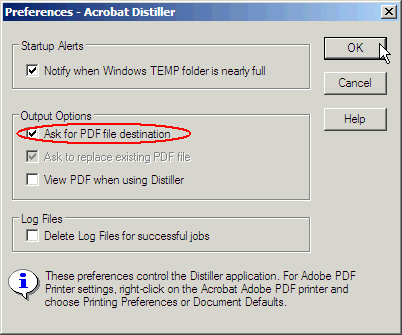
- В меню Default Settings (Стандартные параметры) программы Acrobat Distiller выберите пункт Smallest File Size (Наименьший размер файла).
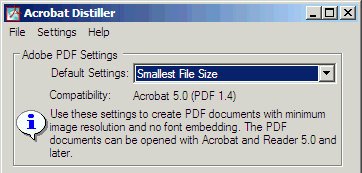
- В меню программы Acrobat Distiller выберите команду Settings > Edit Adobe PDF Settings (Настройки » Редактировать настройки Adobe PDF) и в открывшемся диалоге щелкните мышью на вкладке Images (Изображения).
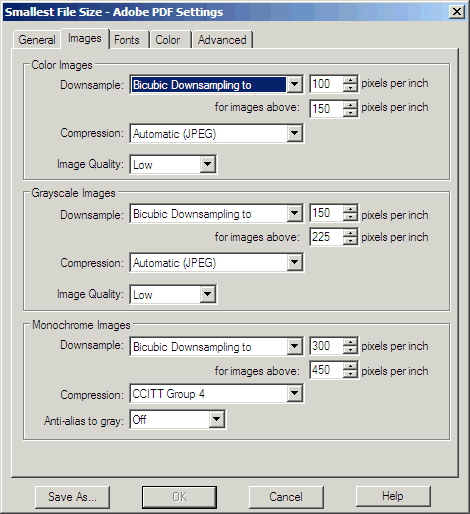
Отображаются параметры сжатия, применяемые по умолчанию для преобразования файлов при выборе набора настроек Smallest File Size (Наименьший размер файла). Сейчас мы настроим несколько параметров, чтобы создать собственный набор настроек, в основе которого будет лежать Smallest File Size (Наименьший размер файла). Эти настройки спроектированы для оптимизации экранного отображения файла PDF.
При выборе пункта Average Downsampling To (Средняя передискретизация до) процесс передискретизации усредняет пикселы в области отбора и заменяет всю эту область одним пикселом с усредненным цветом, снижая разрешение изображения до заданного значения. Менее производительный, но более точный подход заключается в выборе метода бикубической передискретизации (пункта Bicubic Downsampling to (Бикубическая передискретизация до)). В этом случае для определения цвета пиксела используется среднее взвешенное значение. Бикубическая передискретизация создает наиболее гладкие градации яркости. Наконец, при выборе пункта Subsampling to (Передискретизация до) в центре области отбора отбирается пиксел, а затем этим пикселом замещается вся область отбора до заданного разрешения. Такой метод значительно сокращает время преобразования, однако создает менее гладкие и непрерывные изображения.
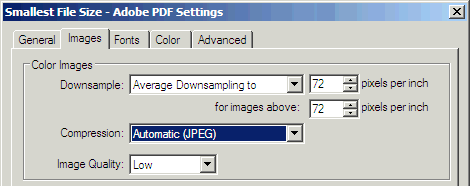
Эти установки обеспечат передискретизацию исходного файла цветного изображения PostScript (предположим, что разрешение изображения превышает 72 ppi) до разрешения 72 ppi. Значения, которые вы вводите в области Color Images (Цветные изображения) диалога, влияют только на цветные изображения. На изображения не влияют никакие изменения, вносимые вами в параметры преобразования полутоновых или одноцветных изображений. Программа Distiller распознает тип файла изображений PostScript и применяет к нему параметры сжатия, соответствующие цветному, полутоновому или одноцветному изображениям.
Разрешение ресемплинга и разрешение принтера
Ниже приведена таблица со списком наиболее популярных типов принтеров и их разрешений (в dpi (dots per inch- точек на дюйм)). В двух правых столбцах таблицы указаны значения линеатуры растра (в линиях на дюйм (lines per inch — Ipi)) и разрешения ресемплинга для изображений (в пикселах на дюйм (pixels per inch- ppi)), применяемые принтерами по умолчанию. Пусть, например, вы собираетесь напечатать изображения на лазерном принтере с разрешением 600 dpi. Тогда вам пришлось бы передискретизировать изображения до разрешения 170 ppi.
www.taurion.ru